Обзор значков пересечения линий
Соединительные линии на странице могут пересекаться как напрямую, так и через значки пересечения. Вы можете изменить настройки значков пересечения линий для схемы или изменить настройку по умолчанию.
|
Соединительные линии со значками пересечения |
Соединительные линии без значков пересечения |
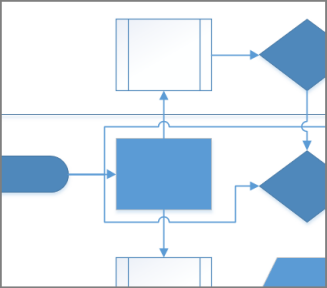 |
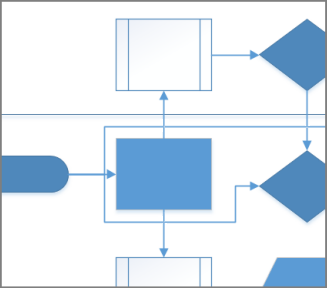 |
Отображение и удаление значков пересечения соединительных линий
По мере редактирования схемы и добавления дополнительных фигур могут создаваться значки пересечения соединительных линий. Их можно сделать видимыми или скрыть.
-
На ленте выберите вкладку Конструктор, затем в группе Макет выберите Соединительные линии и выполните следующие действия:
-
Чтобы сделать видимыми значки пересечения линий, выберите пункт Показать значки пересечения линий.
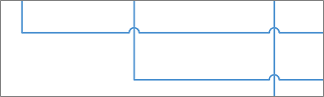
-
Чтобы удалить значки пересечения линий, выберите пункт Показать значки пересечения линий.
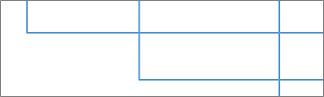
-
Настройка стиля значков пересечения линий по умолчанию
Настройка значков пересечения для соединительной линии
-
На вкладке Конструктор нажмите кнопку вызова диалогового окна Параметры страницы.

-
В диалоговом окне Параметры страницы откройте вкладку Макеты и маршруты и в разделе Значки пересечения настройте параметры и размеры.
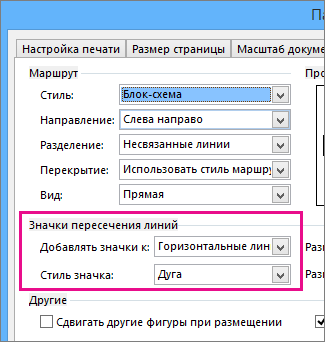
В поле Добавлять значки к можно указать, какие линии следует огибать. Например, можно назначить значки для всех горизонтальных линий или линии, добавленной последней.
В поле Стиль значка укажите фигуру значка пересечения, например гладкую дугу, зазор, квадрат или многостороннюю дугу.
С помощью элементов Размер по вертикали и Размер по горизонтали укажите размер значков пересечения для вертикальных и горизонтальных соединительных линий, используя ползунки или вводя числа.
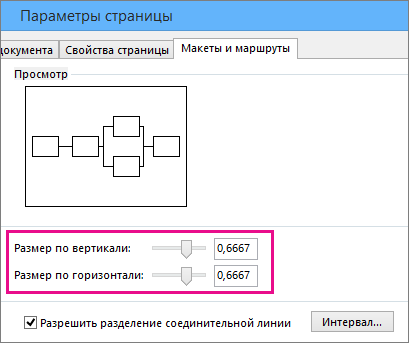
-
Нажмите кнопку Применить или ОК.
Удаление значков пересечения из документа
-
На вкладке Конструктор нажмите кнопку вызова диалогового окна Параметры страницы.

-
Перейдите на вкладку Макеты и маршруты.
-
В разделе Значки пересечения в списке Добавлять значки к выберите вариант Нет.
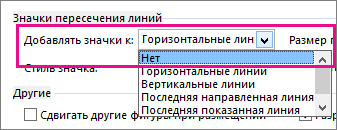
-
Нажмите кнопку Применить или ОК.
См. также
Добавление соединительных линий между фигурами










